今天给大家分享一篇用openpyxl操作Excel的文章。
各种数据需要导入Excel?多个Excel要合并?目前,Python处理Excel文件有很多库,openpyxl算是其中功能和性能做的比较好的一个。接下来我将为大家介绍各种Excel操作。
打开Excel文件
新建一个Excel文件
>>> from openpyxl import Workbook >>> wb = Workbook()
打开现有Excel文件
>>> from openpyxl import load_workbook >>> wb2 = load_workbook('test.xlsx')
打开大文件时,根据需求使用只读或只写模式减少内存消耗。
wb = load_workbook(filename='large_file.xlsx', read_only=True)wb = Workbook(write_only=True)
获取、创建工作表
获取当前活动工作表:
>>> ws = wb.active
创建新的工作表:
>>> ws1 = wb.create_sheet("Mysheet") # insert at the end (default) # or >>> ws2 = wb.create_sheet("Mysheet", 0) # insert at first position # or >>> ws3 = wb.create_sheet("Mysheet", -1) # insert at the penultimate position
使用工作表名字获取工作表:
>>> ws3 = wb["New Title"]
获取所有的工作表名称:
>>> print(wb.sheetnames) ['Sheet2', 'New Title', 'Sheet1']使用for循环遍历所有的工作表: >>> for sheet in wb: ... print(sheet.title)
保存
保存到流中在网络中使用:
>>> from tempfile import NamedTemporaryFile >>> from openpyxl import Workbook >>> wb = Workbook() >>> with NamedTemporaryFile() as tmp: wb.save(tmp.name) tmp.seek(0) stream = tmp.read()保存到文件: >>> wb = Workbook() >>> wb.save('balances.xlsx')保存为模板: >>> wb = load_workbook('document.xlsx') >>> wb.template = True >>> wb.save('document_template.xltx')
单元格
单元格位置作为工作表的键直接读取:
>>> c = ws['A4']
为单元格赋值:
>>> ws['A4'] = 4 >>> c.value = 'hello, world'
多个单元格 可以使用切片访问单元格区域:
>>> cell_range = ws['A1':'C2']
使用数值格式:
>>> # set date using a Python datetime >>> ws['A1'] = datetime.datetime(2010, 7, 21) >>> >>> ws['A1'].number_format 'yyyy-mm-dd h:mm:ss'
使用公式:
>>> # add a simple formula >>> ws["A1"] = "=SUM(1, 1)"
合并单元格时,除左上角单元格外,所有单元格都将从工作表中删除:
>>> ws.merge_cells('A2:D2') >>> ws.unmerge_cells('A2:D2') >>> >>> # or equivalently >>> ws.merge_cells(start_row=2, start_column=1, end_row=4, end_column=4) >>> ws.unmerge_cells(start_row=2, start_column=1, end_row=4, end_column=4)
行、列
可以单独指定行、列、或者行列的范围:
>>> colC = ws['C'] >>> col_range = ws['C:D'] >>> row10 = ws[10] >>> row_range = ws[5:10]
可以使用Worksheet.iter_rows()方法遍历行:
>>> for row in ws.iter_rows(min_row=1, max_col=3, max_row=2): ... for cell in row: ... print(cell) <Cell Sheet1.A1> <Cell Sheet1.B1> <Cell Sheet1.C1> <Cell Sheet1.A2> <Cell Sheet1.B2> <Cell Sheet1.C2>
同样的Worksheet.iter_cols()方法将遍历列:
>>> for col in ws.iter_cols(min_row=1, max_col=3, max_row=2): ... for cell in col: ... print(cell) <Cell Sheet1.A1> <Cell Sheet1.A2> <Cell Sheet1.B1> <Cell Sheet1.B2> <Cell Sheet1.C1> <Cell Sheet1.C2>
遍历文件的所有行或列,可以使用Worksheet.rows属性:
>>> ws = wb.active >>> ws['C9'] = 'hello world' >>> tuple(ws.rows) ((<Cell Sheet.A1>, <Cell Sheet.B1>, <Cell Sheet.C1>), (<Cell Sheet.A2>, <Cell Sheet.B2>, <Cell Sheet.C2>), (<Cell Sheet.A3>, <Cell Sheet.B3>, <Cell Sheet.C3>), (<Cell Sheet.A4>, <Cell Sheet.B4>, <Cell Sheet.C4>), (<Cell Sheet.A5>, <Cell Sheet.B5>, <Cell Sheet.C5>), (<Cell Sheet.A6>, <Cell Sheet.B6>, <Cell Sheet.C6>), (<Cell Sheet.A7>, <Cell Sheet.B7>, <Cell Sheet.C7>), (<Cell Sheet.A8>, <Cell Sheet.B8>, <Cell Sheet.C8>), (<Cell Sheet.A9>, <Cell Sheet.B9>, <Cell Sheet.C9>))
或Worksheet.columns属性:
>>> tuple(ws.columns) ((<Cell Sheet.A1>, <Cell Sheet.A2>, <Cell Sheet.A3>, <Cell Sheet.A4>, <Cell Sheet.A5>, <Cell Sheet.A6>, ... <Cell Sheet.B7>, <Cell Sheet.B8>, <Cell Sheet.B9>), (<Cell Sheet.C1>, <Cell Sheet.C2>, <Cell Sheet.C3>, <Cell Sheet.C4>, <Cell Sheet.C5>, <Cell Sheet.C6>, <Cell Sheet.C7>, <Cell Sheet.C8>, <Cell Sheet.C9>))
使用Worksheet.append()或者迭代使用Worksheet.cell()新增一行数据:
>>> for row in range(1, 40): ... ws1.append(range(600)) >>> for row in range(10, 20): ... for col in range(27, 54): ... _ = ws3.cell(column=col, row=row, value="{0}".format(get_column_letter(col)))
插入操作比较麻烦。可以使用Worksheet.insert_rows()插入一行或几行:
>>> from openpyxl.utils import get_column_letter >>> ws.insert_rows(7) >>> row7 = ws[7] >>> for col in range(27, 54): ... _ = ws3.cell(column=col, row=7, value="{0}".format(get_column_letter(col)))
Worksheet.insert_cols()操作类似。Worksheet.delete_rows()和Worksheet.delete_cols()用来批量删除行和列。
只读取值
使用Worksheet.values属性遍历工作表中的所有行,但只返回单元格值:
for row in ws.values: for value in row: print(value)
Worksheet.iter_rows()和Worksheet.iter_cols()可以设置values_only参数来仅返回单元格的值:
>>> for row in ws.iter_rows(min_row=1, max_col=3, max_row=2, values_only=True):
... print(row)
(None, None, None)
(None, None, None)
关于Python学习资料:
在学习python中有任何困难不懂的可以微信扫描下方CSDN官方认证二维码加入python交流学习
多多交流问题,互帮互助,这里有不错的学习教程和开发工具。
(python兼职资源+python全套学习资料)

一、Python所有方向的学习路线
Python所有方向的技术点做的整理,形成各个领域的知识点汇总,它的用处就在于,你可以按照上面的知识点去找对应的学习资源,保证自己学得较为全面。
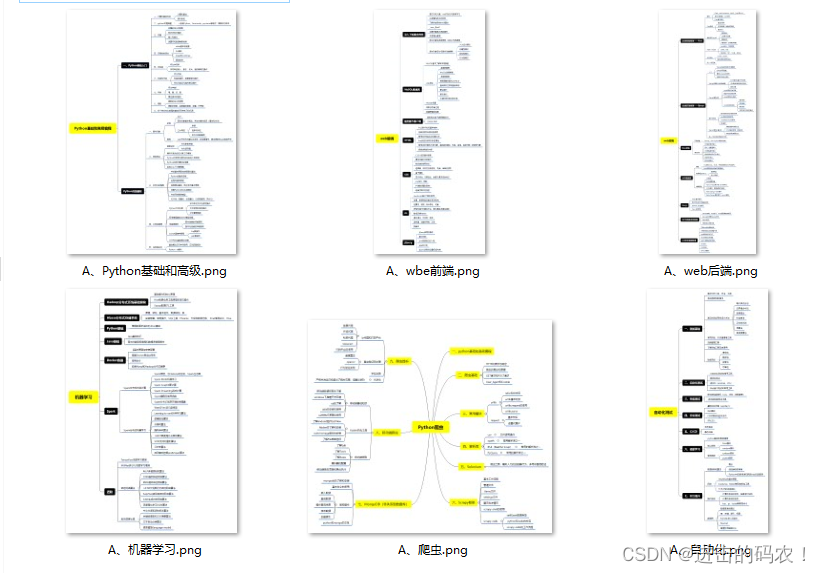
二、Python必备开发工具

四、Python视频合集
观看零基础学习视频,看视频学习是最快捷也是最有效果的方式,跟着视频中老师的思路,从基础到深入,还是很容易入门的。
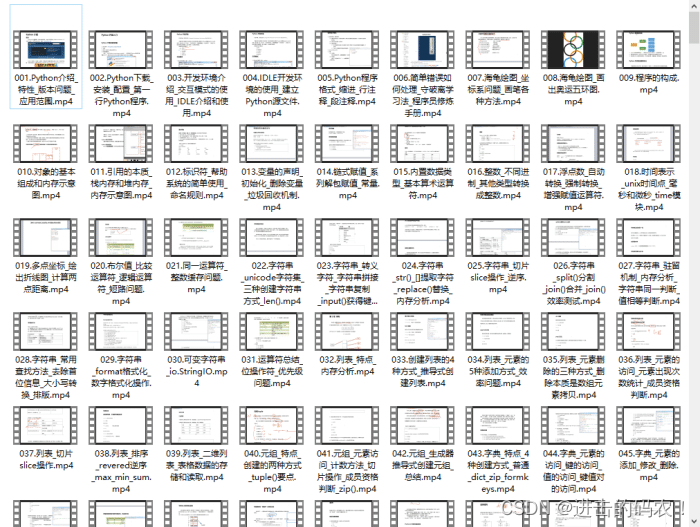
五、实战案例
光学理论是没用的,要学会跟着一起敲,要动手实操,才能将自己的所学运用到实际当中去,这时候可以搞点实战案例来学习。
六、Python练习题
检查学习结果。
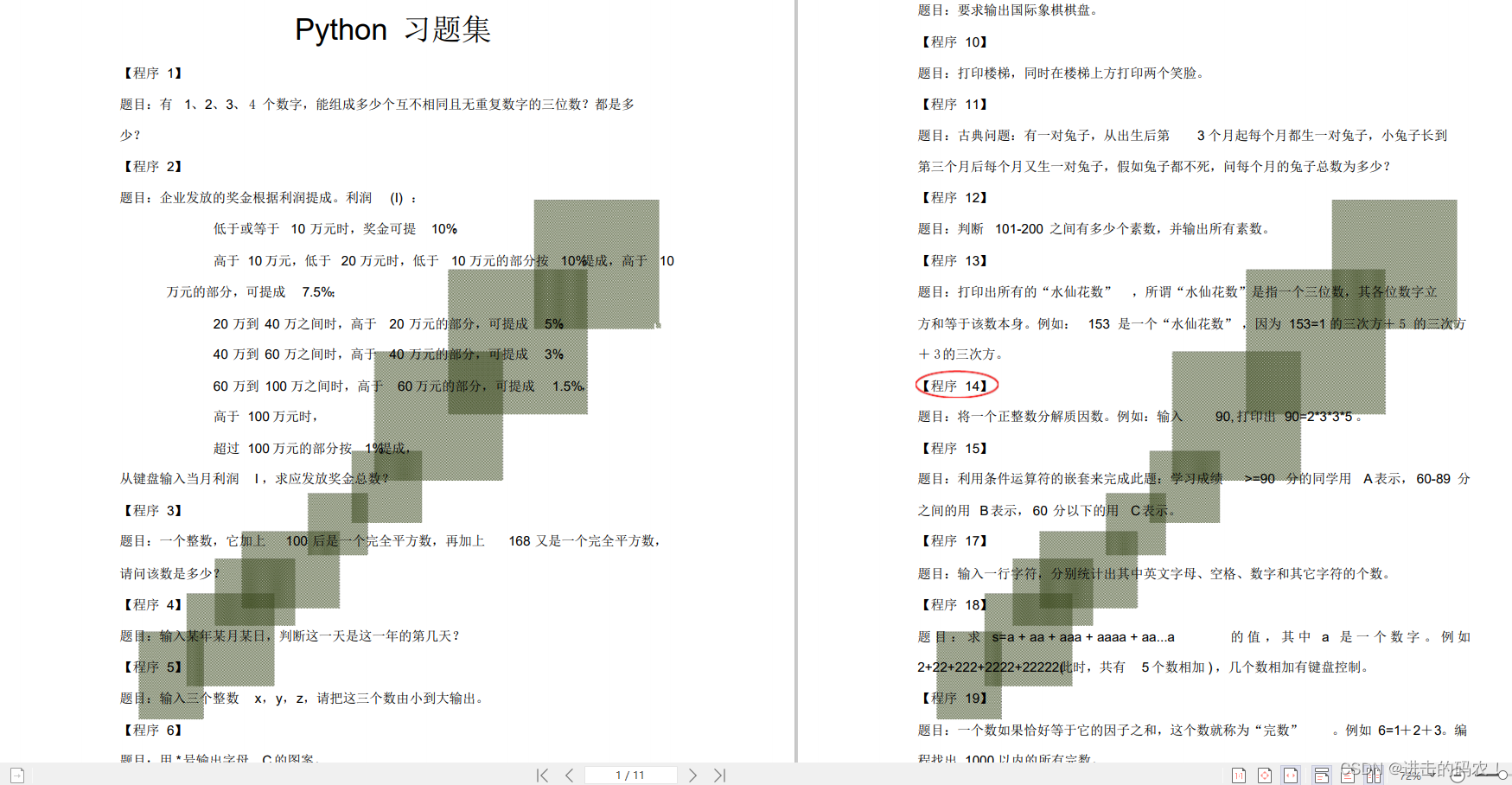
七、面试资料
我们学习Python必然是为了找到高薪的工作,下面这些面试题是来自阿里、腾讯、字节等一线互联网大厂最新的面试资料,并且有阿里大佬给出了权威的解答,刷完这一套面试资料相信大家都能找到满意的工作。


最后,千万别辜负自己当时开始的一腔热血,一起变强大变优秀。
























 776
776











 被折叠的 条评论
为什么被折叠?
被折叠的 条评论
为什么被折叠?








